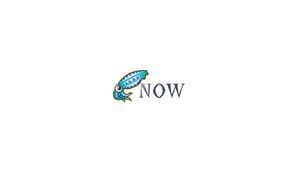Introducción
Squid es un proxy en caché completo que admite protocolos de red populares como HTTP, HTTPS, FTP y otros. El uso de Squid para conectarse a un servidor web puede mejorar en gran medida el rendimiento del servidor al almacenar en caché solicitudes repetidas, filtrar el tráfico web y acceder a contenido restringido geográficamente.
Este tutorial explica cómo configurar Squid en CentOS 7 y configurar los navegadores web Firefox y Google Chrome para usar el proxy.
Instalación de Squid en CentOS
El paquete Squid se incluye en los repositorios predeterminados de CentOS 7. Para instalarlo, ejecute el siguiente comando como usuario sudo:
sudo yum install squidUna vez que se complete la instalación, inicie y habilite el servicio Squid:
sudo systemctl start squidsudo systemctl enable squidPara verificar que la instalación fue exitosa, escriba el siguiente comando que imprimirá el estado del servicio:
sudo systemctl status squid● squid.service - Squid caching proxy
Loaded: loaded (/usr/lib/systemd/system/squid.service; enabled; vendor preset: disabled)
Active: active (running) since Sat 2019-09-01 13:17:18 UTC; 10s ago...Configuración de calamar
Squid se puede configurar editando el archivo /etc/squid/squid.conf. Se pueden incluir archivos adicionales con opciones de configuración usando la directiva "incluir ".
Antes de realizar cualquier cambio, haga una copia de seguridad del archivo de configuración original con el comando cp:
sudo cp /etc/squid/squid.conf{,.orginal}Para editar el archivo, ábralo en su editor de texto:
sudo nano /etc/squid/squid.confDe forma predeterminada, Squid está configurado para escuchar en el puerto 3128 en todas las interfaces de red del servidor.
Si desea cambiar el puerto y configurar una interfaz de escucha, ubique la línea que comienza con http_port y especifique la dirección IP de la interfaz y el nuevo puerto. Si no se especifica ninguna interfaz, Squid escuchará en todas las interfaces.
# Squid normally listens to port 3128
http_port IP_ADDR:PORTEjecutar Squid en todas las interfaces y el puerto predeterminado debería estar bien para la mayoría de los usuarios.
Puede controlar el acceso al servidor Squid mediante el uso de listas de control de acceso (ACL).
De forma predeterminada, Squid solo permite el acceso desde localhost y localnet.
Si todos los clientes que usarán el proxy tienen una dirección IP estática, puede crear una ACL que incluirá las direcciones IP permitidas.
En lugar de agregar las direcciones IP en el archivo de configuración principal, crearemos un nuevo archivo dedicado que contendrá las IP:
sudo nano /etc/squid/allowed_ips.txtAgregar direcciones IP permitidas:
192.168.33.1
# All other allowed IPsUna vez hecho esto, abra el archivo de configuración principal y cree una nueva ACL llamada allowed_ips y permita el acceso a esa ACL usando la directiva http_access.
Abra el archivo de configuración principal nuevamente:
sudo nano /etc/squid/squid.confIncluya las siguientes líneas:
- acl allowed_ips src "/etc/squid/allowed_ips.txt"
- http_access permitir permitidos_ips
#...
acl allowed_ips src "/etc/squid/allowed_ips.txt"
#...
http_access allow localnet
http_access allow localhost
http_access allow allowed_ips
# And finally deny all other access to this proxy
http_access deny allEl orden de las reglas http_access es importante. Asegúrese de agregar la línea antes de http_access deny all.
La directiva http_access funciona de manera similar a las reglas de firewall. Squid lee las reglas de arriba a abajo y cuando una regla coincide con las siguientes reglas, no se procesan.
Siempre que se realicen cambios en el archivo de configuración, el servicio Squid debe reiniciarse para que los cambios surtan efecto:
sudo systemctl restart squidAutenticación Squid
Squid puede usar diferentes backends, incluidos Samba, LDAP y autenticación básica HTTP para usuarios autenticados.
En este ejemplo, configuraremos Squid para usar la autenticación básica. Es un método de autenticación simple integrado en el protocolo HTTP.
Usaremos la utilidad openssl para generar contraseñas y agregar nombre de usuario: contraseña al archivo /etc /squid /htpasswd con el comando tee como se muestra a continuación:
printf "USERNAME:$(openssl passwd -crypt PASSWORD)\n" | sudo tee -a /etc/squid/htpasswdCreemos un usuario llamado "centos" con la contraseña "1dk232_Z":
printf "centos:$(openssl passwd -crypt '1dk232_Z')\n" | sudo tee -a /etc/squid/htpasswdDebería recibir un mensaje de salida similar al siguiente:
centos:iWTMPC8kxGssAEl siguiente paso es habilitar la autenticación básica HTTP. Abra el archivo de configuración principal nuevamente:
sudo nano /etc/squid/squid.confIncluya las siguientes líneas:
- auth_param programa básico /usr /lib64 /squid /basic_ncsa_auth /etc /squid /htpasswd
- auth_param proxy de reino básico
- ACL autenticado proxy_auth REQUERIDO
- http_access permitir autenticado
Entonces:
#...
auth_param basic program /usr/lib64/squid/basic_ncsa_auth /etc/squid/htpasswd
auth_param basic realm proxy
acl authenticated proxy_auth REQUIRED
#...
http_access allow localnet
http_access allow localhost
http_access allow authenticated
# And finally deny all other access to this proxy
http_access deny allLas primeras tres líneas están creando una nueva ACL llamada autenticada y la última línea permite el acceso a los usuarios autenticados.
Reinicie el servicio Squid:
sudo systemctl restart squidConfiguración del cortafuegos
Si está ejecutando un firewall, debe abrir el puerto 3128. Para hacer esto, ejecute los siguientes comandos:
sudo firewall-cmd --permanent --add-port=3128/tcpfirewall-cmd --reloadSi Squid se está ejecutando en otro puerto no predeterminado, deberá permitir el tráfico en ese puerto con.
Configurar el navegador para usar el proxy
En esta sección veremos cómo configurar su navegador para usar el proxy Squid.
Firefox
Los pasos a continuación son los mismos para Windows, macOS y Linux.
- En la esquina superior derecha, haz clic en el ícono de hamburguesa ☰ para abrir el menú de Firefox:
- Haga clic en el enlace ⚙ Preferencias.
- Desplácese hacia abajo hasta la sección Configuración de red y haga clic en el botón Configuración...
Una nueva ventana se abrirá.
- Seleccione el botón de opción Configuración manual del proxy.
- Ingrese la dirección IP del servidor Squid en el campo de host HTTP y 3128 en el campo Puerto.
- Seleccione la casilla de verificación Usar este servidor proxy para todos los protocolos.
- Haga clic en el botón Aceptar para guardar la configuración.
En este punto, Firefox está configurado y puede navegar por Internet a través del proxy Squid. Para verificar esto, abra google.com, escriba " find is my ip " y debería ver la dirección IP de su servidor Squid.
Para restaurar la configuración predeterminada, vaya a Configuración de red nuevamente, seleccione el botón Usar configuración de proxy del sistema y guarde la configuración.
Google Chrome
Google Chrome utiliza la configuración de proxy del sistema predeterminada. En lugar de cambiar la configuración del proxy del sistema operativo, puede usar un complemento como SwitchyOmega o iniciar el navegador web Chrome desde la línea de comandos.
Para iniciar Chrome usando un nuevo perfil y conectarse al servidor Squid, use el siguiente comando:
Linux:
/usr/bin/google-chrome \
--user-data-dir="$HOME/proxy-profile" \
--proxy-server="http://SQUID_IP:3128"Mac OS:
"/Applications/Google Chrome.app/Contents/MacOS/Google Chrome" \
--user-data-dir="$HOME/proxy-profile" \
--proxy-server="http://SQUID_IP:3128"Ventanas:
"C:\Program Files (x86)\Google\Chrome\Application\chrome.exe" ^
--user-data-dir="%USERPROFILE%\proxy-profile" ^
--proxy-server="http://SQUID_IP:3128"El perfil se creará automáticamente si no existe. De esta forma, puede ejecutar varias instancias de Chrome al mismo tiempo.
Para verificar esto, abra google.com, escriba " find is my ip " y debería ver la dirección IP de su servidor Squid.
Conclusión
Aprendió cómo instalar Squid en CentOS 7 y cómo configurar su navegador para usarlo. Squid es uno de los servidores de caché proxy más populares. Mejora la velocidad del servidor web y puede ayudarlo a restringir el acceso de los usuarios a Internet.